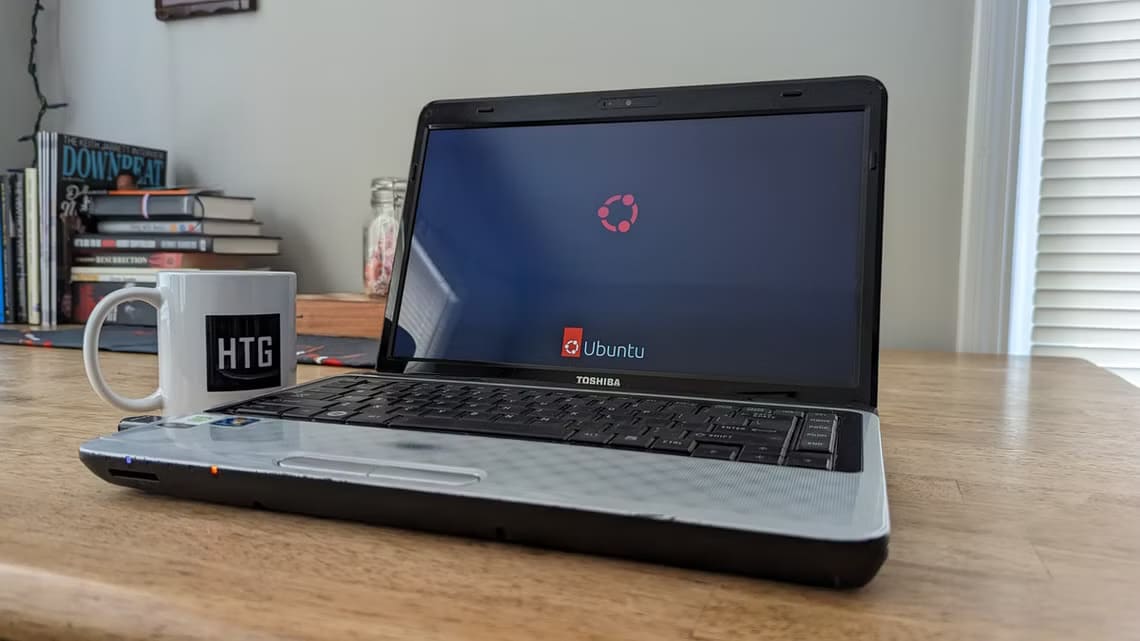أول ما لاحظته بعد تثبيت Ubuntu هو اختفاء التأخيرات التي كنت أعتبرها عادية. الجهاز صار يستجيب فورًا، وحتى فتح البرامج الثقيلة لم يعد معركة يومية. لم أكن أتوقع أن نظام تشغيل مجاني يمكن أن يمنحني هذا القدر من التحكم والسرعة في نفس الوقت. لا تحديثات مفاجئة، لا برامج تعمل في الخلفية دون إذن، فقط أداء مستقر وتخصيص كامل حسب احتياجي. هذا التحول غيّر طريقة استخدامي للكمبيوتر، وجعلني أعيد التفكير في كل شيء كنت أظنه ضروريًا في نظام التشغيل.

هل أنت من مستخدمي ويندوز وتفكر في الانتقال إلى أوبونتو؟ تتساءل كيف سيؤثر تغيير أنظمة التشغيل على سير عملك؟ حسنًا، أنا مستخدم سابق لويندوز، وأستخدم لينكس منذ ما يقرب من عقد من الزمان، وإليك خمس طرق غيّر بها أوبونتو طريقة استخدامي لجهاز الكمبيوتر.
بدأت تجربتي لأجهزة الكمبيوتر مع ويندوز إكس بي في أوائل الألفية الثانية، وبقيت في بيئة ويندوز لأكثر من عقد. لم أبدأ بتجربة توزيعات لينكس إلا في عام ٢٠١٦، وكان أوبونتو أول نقطة دخول حقيقية لي. لقد فوجئت بمدى اختلاف التجربة برمتها مقارنةً بنظام ويندوز – ليس فقط في المظهر، بل في كيفية تشكيل نظام التشغيل لسير العمل بأكمله. لقد جعلني هذا أدرك أن نظام التشغيل أكثر من مجرد منصة لتشغيل تطبيقاتك – له شخصيته الخاصة ويمكنه التأثير على كيفية استخدامك للنظام.
5. احتضان سطح مكتب ذي لوحتين
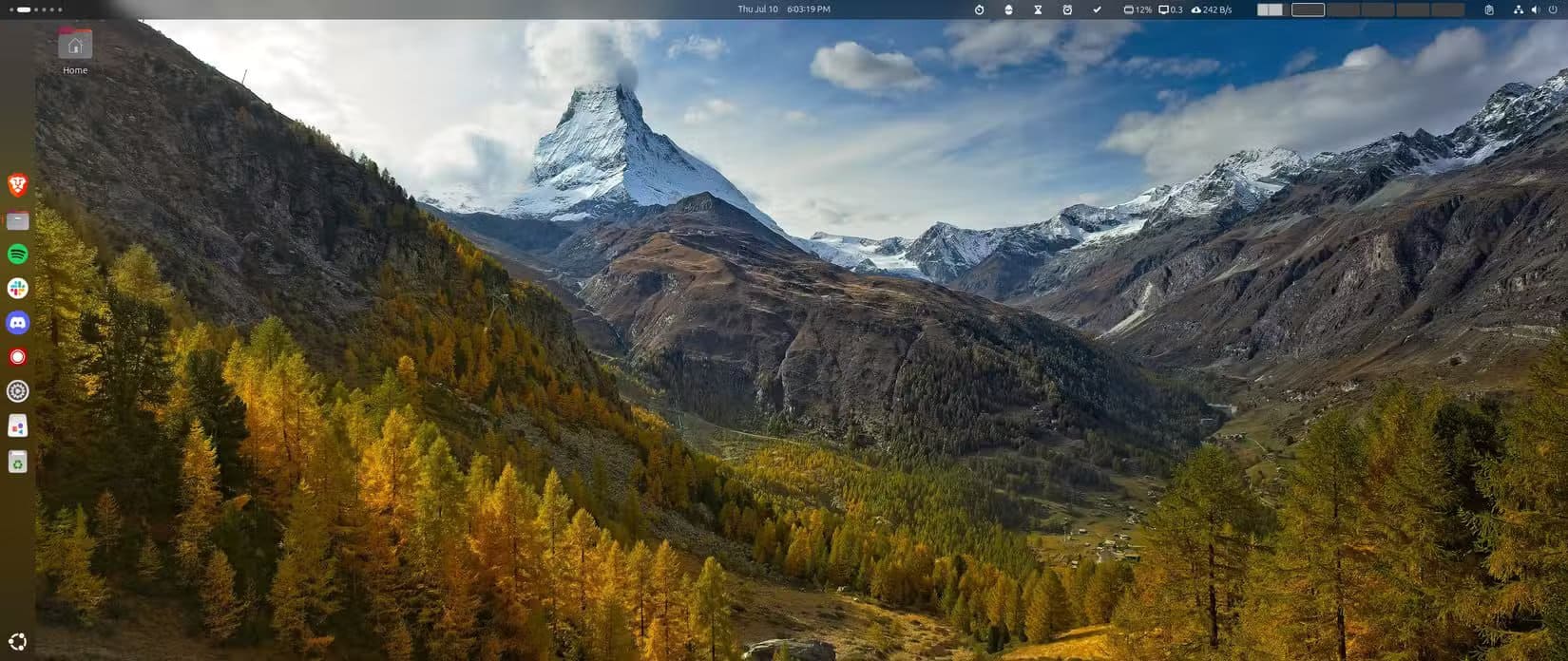
بصفتي شخصًا استخدم ويندوز منذ صغري، كنت معتادًا على العمل بلوحة واحدة (شريط المهام) أسفل الشاشة. كانت تحتوي على جميع الاختصارات والأدوات السريعة التي أحتاجها، مثل مُشغّل التطبيقات (قائمة ابدأ)، والتطبيقات المثبتة والمفتوحة حاليًا، والإعدادات السريعة، والوقت. كنت أعرف نظام ماك وتصميمه ثنائي اللوحتين، حيث يوجد شريط القوائم في الأعلى وشريط Dock في الأسفل، ولكن بما أنني لم أستخدمه من قبل، لم أُدرك مدى تأثيره على سير عملي بشكل عام.
كانت أول تجربة لي مع تصميم ثنائي اللوحتين مع أوبونتو، الذي يوفر الشريط العلوي لإعدادات النظام وشريط Dock كاملًا على الجانب الأيسر لجميع التطبيقات المثبتة والعاملة. في البداية، بدا هذا مكررًا بعض الشيء ويستهلك مساحة كبيرة من الشاشة، لأن شريط مهام ويندوز أحادي اللوحة كان قادرًا على القيام بكل ذلك. ومع ذلك، كلما استخدمت أوبونتو أكثر، أدركت جاذبيته أكثر، وأنا حاليًا أفضل تصميم ثنائي اللوحتين على شريط مهام ويندوز المفرد.
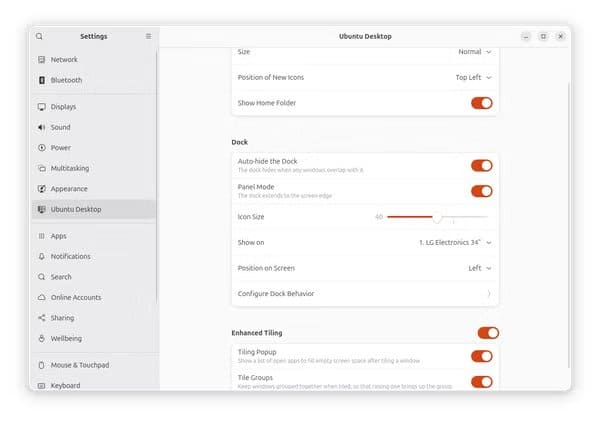
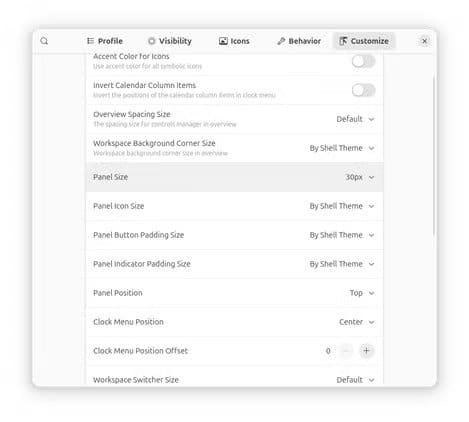
أولاً، يبدو أن شريط Ubuntu العلوي، افتراضيًا، أنحف من شريط مهام Windows، حيث يعرض فقط معلومات النظام، وبعض التبديلات السريعة، وبعض الإضافات عند تفعيلها. هذا يعني أنك توفر مساحة شاشة رأسية أكبر قليلاً، وهو أمر مهم لأن الشاشات الحديثة أعرض من طولها. وللاستفادة من مساحة الشاشة الأفقية، يقع Ubuntu Dock، الذي يُقارب حجمه حجم شريط مهام Windows، على الجانب الأيسر من الشاشة. بهذه الطريقة، لا يعيق Ubuntu التطبيقات ومواقع الويب الحديثة المصممة لعرض المحتوى بتصميم أكثر قابلية للتمرير عموديًا.
ومن فوائد التصميم ثنائي الألواح إمكانية إخفاء Dock الأوسع تلقائيًا لتوفير مساحة أكبر على الشاشة. مع أنه يمكنك أيضًا إخفاء شريط مهام Windows تلقائيًا، إلا أنني نادرًا ما أعتبره حلاً عمليًا لأنه يعيق التحقق من الوقت أو حالة الشبكة. لكن في أوبونتو، تظهر جميع معلومات النظام في الشريط العلوي الرقيق، لذا أترك شريط المهام مُخفيًا تلقائيًا، ولا أفتحه إلا عند الحاجة للوصول إلى تطبيق.
4. فهم قوة أسطح المكتب الافتراضية
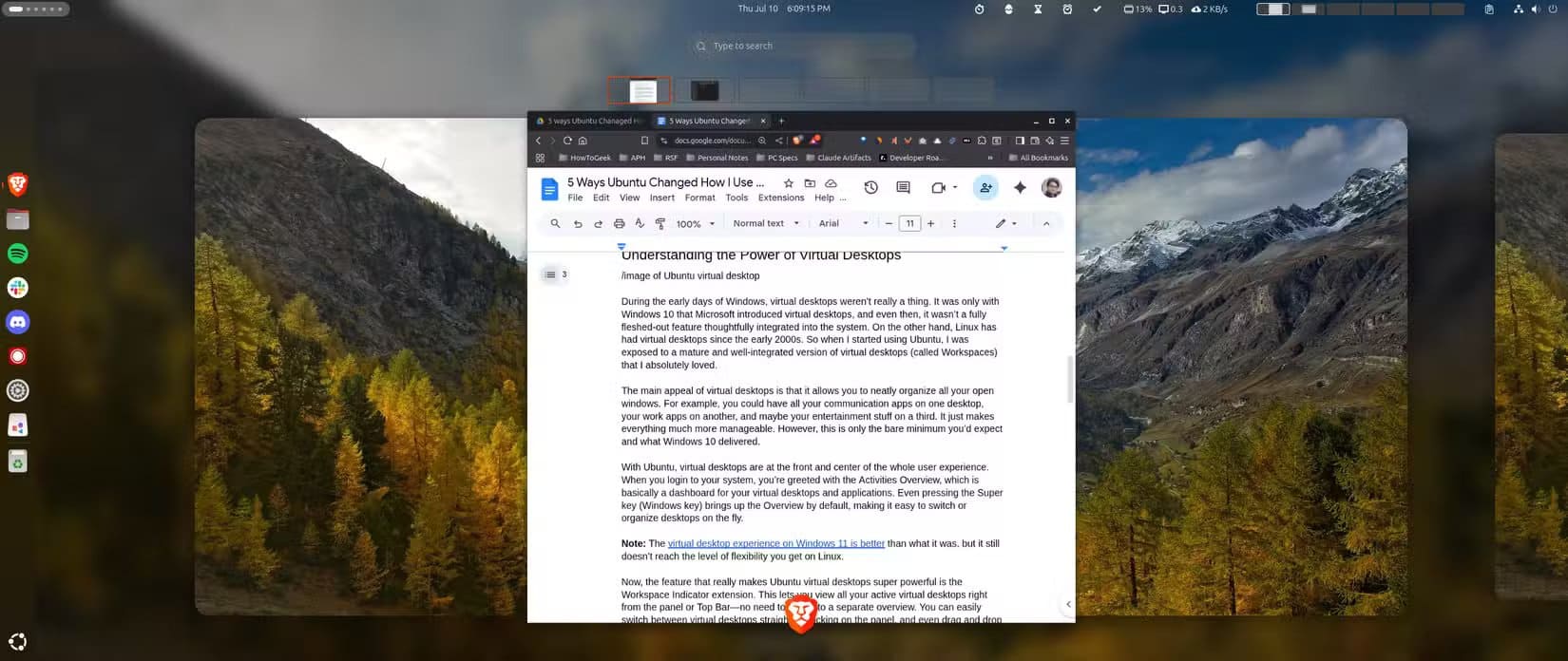
في بدايات ويندوز، لم تكن أسطح المكتب الافتراضية موجودةً فعليًا. لم تُقدّم مايكروسوفت أسطح المكتب الافتراضية إلا مع ويندوز 10، وحتى ذلك الحين، لم تكن ميزةً متكاملةً ومُدمجةً بعناية في النظام. من ناحيةٍ أخرى، قدّم لينكس أسطح مكتب افتراضية منذ أوائل الألفية الثانية. لذلك عندما بدأتُ باستخدام أوبونتو، تعرّفتُ على نسخةٍ متطورةٍ ومتكاملةٍ من أسطح المكتب الافتراضية (تُسمى مساحات العمل) والتي أحببتُها للغاية.
تكمن جاذبية أسطح المكتب الافتراضية في أنها تُتيح لك تنظيم جميع نوافذك المفتوحة بدقة. على سبيل المثال، يُمكنك وضع جميع تطبيقات الاتصال على سطح مكتب، وتطبيقات العمل على سطح مكتب آخر، وربما تطبيقات الترفيه على سطح مكتب ثالث. هذا يُسهّل إدارة كل شيء. ومع ذلك، هذا ليس سوى الحد الأدنى الذي تتوقعه وما يُقدّمه ويندوز.
مع أوبونتو، تُصبح أسطح المكتب الافتراضية في صميم تجربة المستخدم بأكملها. عند تسجيل الدخول إلى نظامك، ستظهر لك “نظرة عامة على الأنشطة”، وهي لوحة تحكم لأسطح المكتب الافتراضية وتطبيقاتك. حتى الضغط على مفتاح Super (مفتاح Windows) يُظهر “نظرة عامة” افتراضيًا، مما يُسهّل تبديل أو تنظيم أسطح المكتب بسرعة.
ملاحظة
تجربة سطح المكتب الافتراضي على Windows 11 أفضل مما كانت عليه، لكنها لا تزال لا تصل إلى مستوى المرونة الذي تحصل عليه في Linux.
الميزة التي تجعل أسطح المكتب الافتراضية في Ubuntu فائقة القوة هي إضافة “مؤشر مساحة العمل”. تتيح لك هذه الإضافة عرض جميع أسطح المكتب الافتراضية النشطة مباشرةً من اللوحة أو الشريط العلوي – دون الحاجة إلى الانتقال إلى نظرة عامة منفصلة. يمكنك التبديل بسهولة بين أسطح المكتب الافتراضية بالنقر مباشرةً على اللوحة، وحتى سحب التطبيقات وإفلاتها بين أسطح المكتب. إنها طريقة أكثر قوة وسلاسة لتنظيم سير عملك، ولا مثيل لها على Windows.
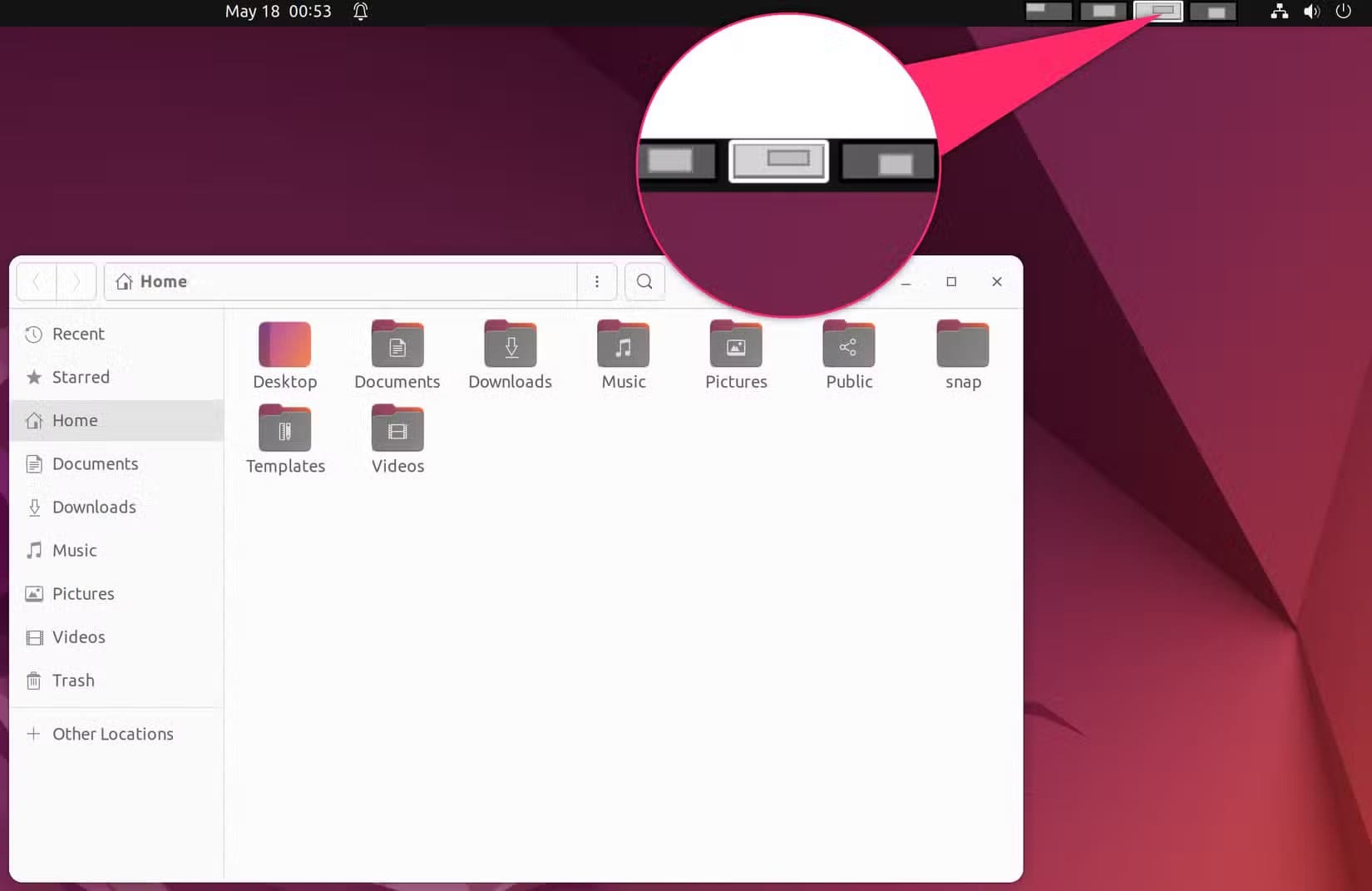
3. تخصيص لوحة التحكم باستخدام أدوات (أو ملحقات)
في أيام ويندوز 7، كنت من أشد المعجبين بأدوات سطح المكتب، وشعرت بخيبة أمل عندما أوقفتها مايكروسوفت بحجة وجود ثغرات أمنية. كنت أحب أن يعرض سطح المكتب دائمًا التقويم والطقس وإحصائيات النظام. لهذا السبب بدأت باستخدام أدوات Rainmeter على ويندوز، وConky عند انتقالي إلى أوبونتو.
مع ذلك، عند التفكير في الأمر، ستجد أن أدوات سطح المكتب ليست عملية! إذا كانت لديك نافذة مفتوحة (وهو أمر شائع)، فلن ترى أدواتك. هذا يعني أنه إذا كنت بحاجة لعرض أدواتك، فستحتاج إلى تصغير النافذة التي تعمل عليها، وإلقاء نظرة سريعة على التقويم أو استهلاك وحدة المعالجة المركزية، ثم تكبير النافذة، مما يُعيق سير عملك.

الآن، أوبونتو، أو بالأحرى جنوم، يحل هذه المشكلة باستخدام الإضافات. فهي تتيح لك إضافة وظائف شبيهة بالأدوات إلى اللوحات، والتي تكون مرئية دائمًا حتى مع فتح النوافذ. سواء كنت ترغب في إدارة الحافظة، أو تبديل سطح المكتب الافتراضي، أو مراقبة موارد النظام، أو حتى مؤقت بومودورو، يمكنك إضافة كل ذلك مباشرةً إلى الشريط العلوي وجعله متاحًا دائمًا بجانب النوافذ المفتوحة.
2. تثبيت تطبيقات سطح المكتب باستخدام متجر التطبيقات أو مستودع التطبيقات
من أهم التغييرات التي لاحظتها بعد الانتقال إلى أوبونتو مدى اختلاف (وبصراحة، مدى سهولة) تثبيت التطبيقات. في ويندوز، تتمثل العملية المعتادة في البحث عن التطبيق عبر الإنترنت، وزيارة الموقع الإلكتروني، على أمل ألا ينتهي بك الأمر في صفحة مشبوهة عن طريق الخطأ، وأخيرًا تنزيل برنامج التثبيت المناسب لنظامك. هناك دائمًا خطر تنزيل برامج إعلانية أو برامج ضارة إذا لم تكن حذرًا، لذلك عليك الانتباه جيدًا إلى المصدر في كل مرة. في الواقع، يجب عليك أيضًا أن تكون يقظًا أثناء معالج التثبيت، وإلا فقد توافق عن طريق الخطأ على تثبيت بعض أشرطة الأدوات غير المرغوب فيها أو البرامج الإضافية.
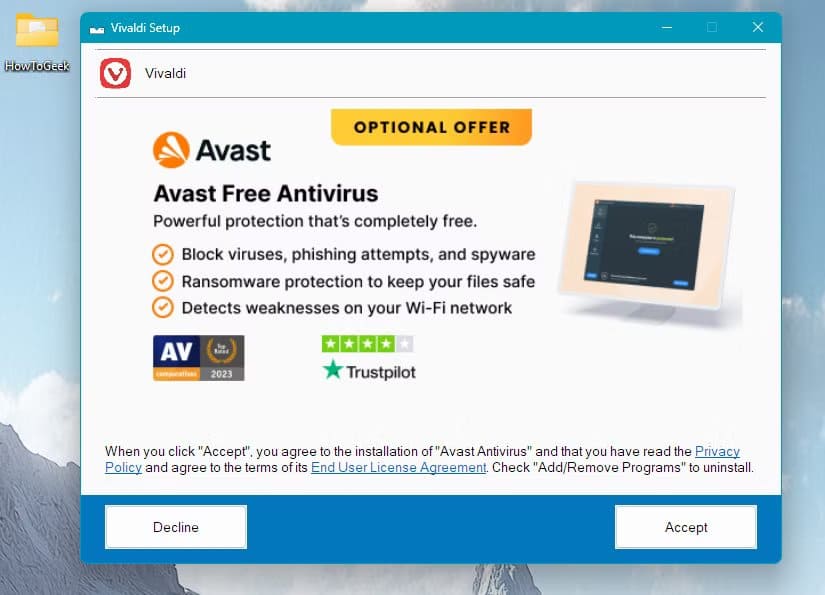
لحسن الحظ، على أوبونتو، لا توجد هذه المتاعب أصلًا. ستحصل على متجر تطبيقات مخصص، يشبه متجر تطبيقات هاتفك. معظم التطبيقات التي ستحتاجها موجودة هناك، داخل المستودع الرسمي، وقد نظّمها فريق أوبونتو وتحقق من سلامتها. لا داعي للقلق بشأن البرامج الضارة أو اختيار إصدار خاطئ من التطبيق – ما عليك سوى البحث عن التطبيق الذي تريده وتثبيته بنقرة أو أمر.
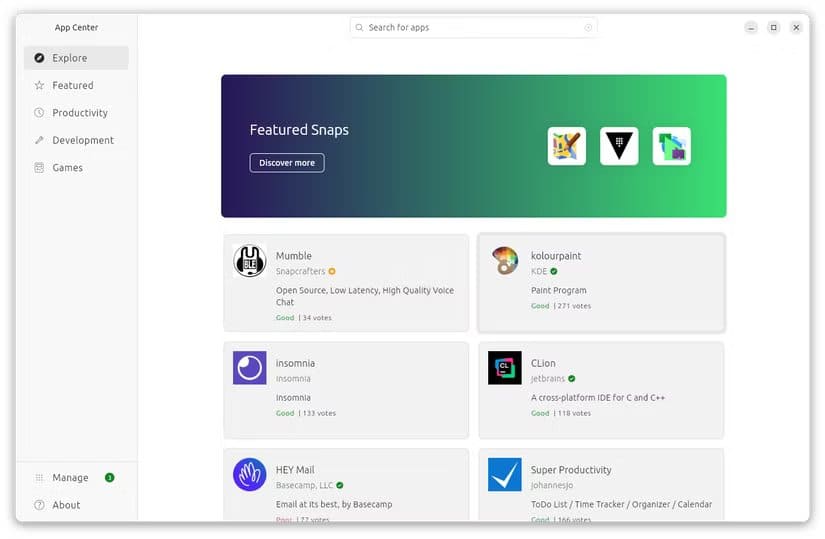
إذا لم تجد ما تبحث عنه في المتجر الرسمي، يتيح لك أوبونتو إضافة مستودعات إضافية تُسمى مستودعات PPA لمزيد من البرامج. حاليًا، لا تخضع مستودعات PPA لفحص مباشر من فريق أوبونتو، لذا تأكد من الحصول عليها من مصدر موثوق. بمجرد إضافة مستودع PPA إلى متجرك، يصبح تثبيت التطبيق سلسًا كما كان من قبل، ببضع نقرات أو أمر واحد.
ملاحظة
أُقرّ بأن مايكروسوفت قدمت متجر تطبيقات مشابهًا في ويندوز 8، لكنه لم يكن تطبيقًا جيدًا، وواصلتُ، أنا والعديد من الأشخاص الآخرين، تنزيل ملفات EXE من الإنترنت. مع ذلك، فإن متجر تطبيقات ويندوز 11 الحالي جيد جدًا ويستحق التجربة.
1. التحقق من توافق الأجهزة قبل شراء أي شيء
هذه ليست ميزةً لاستخدام أوبونتو تحديدًا، ولكنها جزءٌ أساسيٌّ من تجربتي لم أكن مضطرًا للتفكير فيها كمستخدم ويندوز. في الماضي، عندما كنتُ أستخدم ويندوز، كنتُ أقلّ اهتمامًا بالأجهزة. إذا اشتريتُ جهازًا عاديًا – لوحة مفاتيح، فأرة، طابعة، أو أي شيء آخر – كنتُ أفترض أنه سهل الاستخدام. في أسوأ الأحوال، في الماضي، كنتُ أضطر لاستخدام القرص المضغوط المرفق بالعلبة لتثبيت برنامج التشغيل ثمّ التمكّن من استخدام جهازي الطرفي الجديد.
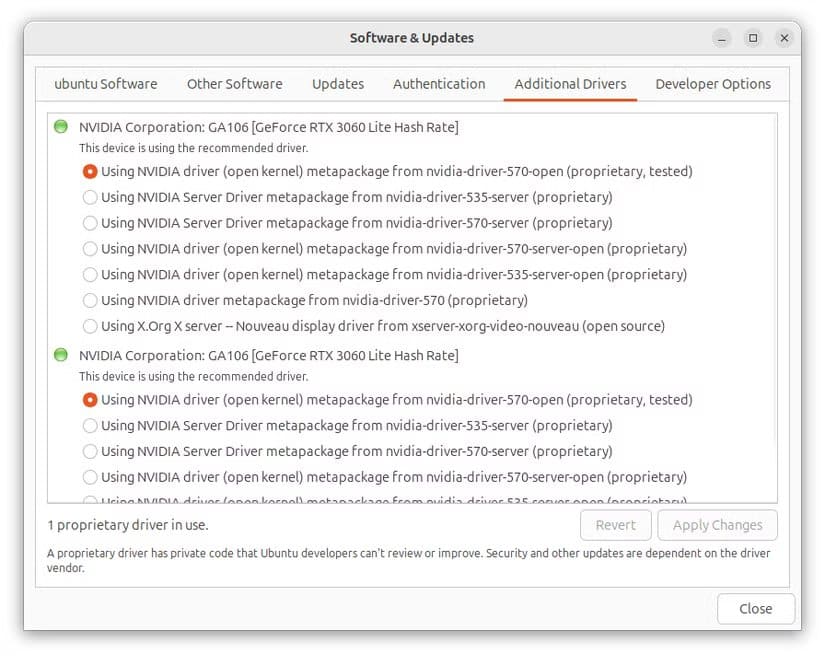
مع ذلك، مع أوبونتو، الأمر أكثر تعقيدًا بعض الشيء. معظم الأجهزة القياسية تعمل، ولكن هناك دائمًا بعض الاستثناءات – خاصةً عندما يتعلق الأمر بالأجهزة المتخصصة والمتميزة التي تحتوي على ميزات مثل إضاءة RGB أو الأزرار القابلة للبرمجة. على سبيل المثال، العديد من الأدوات اللازمة لتخصيص إعدادات RGB على لوحات المفاتيح أو الفئران غير متوفرة على لينكس، لذا تفقد الوصول إلى بعض الميزات. على سبيل المثال، يحتوي ماوس Logitech MX Master 2S الخاص بي على زر أساسي للتبديل بين أجهزة سطح المكتب الافتراضية، ولكن هذا يعمل فقط على نظام Windows عند تكوينه باستخدام البرنامج الرسمي – ولا يعمل على نظام Ubuntu على الإطلاق.

الطابعات مجالٌ آخر قد تُصبح فيه الأمور مُعقّدة. بعض الطُرز لا تعمل بشكلٍ جيد مع أوبونتو، ما يُضطرك للبحث عن حلول بديلة أو برامج تشغيل مُحدّدة. وينطبق الأمر نفسه على بعض وحدات Wi-Fi أو Bluetooth، خاصةً في أجهزة الكمبيوتر المحمولة. عادةً ما تُعزى هذه المشكلة إلى برامج تشغيل الأجهزة الخاصة، حيث لا يُقدّم مُصنّع الأجهزة دعمًا جيدًا لنظام Linux، لذا قد لا يعمل الجهاز فورًا.
ولهذا السبب، تعلّمتُ دائمًا التحقق من التوافق قبل شراء أجهزة جديدة. عادةً ما أبحث في المُنتديات والمجتمعات لمعرفة ما إذا كان مُستخدمو أوبونتو أو أي توزيع آخر قد نجحوا في حل المشكلة، أو ما إذا كانت هناك مُشكلات معروفة وحلول بديلة. هناك خطوة إضافية هنا ليست جزءًا من تجربة Windows، ولكنها شيء تعتاد عليه إذا كنت تُريد أن يعمل جهازك بكفاءة على أوبونتو.
من تجربتي، يعتقد مُعظم الأشخاص الذين استخدموا نظام تشغيل واحد فقط طوال حياتهم – سواءً كان Windows أو macOS – أن هذه هي الطريقة الوحيدة لاستخدام الكمبيوتر. فقط عند تجربة أنظمة تشغيل مختلفة، ستدرك مدى اختلاف كل نظام، ومدى تأثيره على سير عملك. في الواقع، قد تكون بعض أنظمة التشغيل أنسب لاحتياجاتك الخاصة من غيرها. هذا ما حدث لي بالضبط، وهو ما دفعني إلى ترك ويندوز والانتقال إلى لينكس.
بعد أسابيع من الاستخدام المتواصل، أصبح من الصعب تخيل العودة إلى النظام السابق. Ubuntu قد لا يكون الخيار الأشهر، لكنه أثبت لي أنه الأكثر استقرارًا وتحكمًا. إذا كنت تبحث عن أداء سريع، وتحكم كامل، وتجربة استخدام مختلفة تمنحك إحساسًا بالحرية، فإن Ubuntu يستحق التجربة فعلاً. ربما يكون هذا التغيير البسيط هو ما كنت بحاجة إليه منذ البداية.